Zusammenfassung
Microsoft Outlook 2016, Outlook 2013, Outlook 2010, Outlook 2007 und Outlook 2003 unterstützen Persönliche Ordner-Dateien (PST-Dateien) und Offlineordnerdateien (OST-Dateien) im ANSI-Format (American National Standards Institute) und im Unicode-Format. Dieser Artikel beschreibt, wie Sie mit den folgenden vier Registrierungseinträgen die Größe von PST- und OST-Dateien begrenzen können:
-
Der Registrierungseintrag "MaxFileSize"
-
Der Registrierungseintrag "WarnFileSize"
-
Der Registrierungseintrag "MaxLargeFileSize"
-
Der Registrierungseintrag "WarnLargeFileSize"
Hinweis Mit den Registrierungseinträgen „WarnLargeFileSize“ und „WarnFileSize“ werden Sie nicht von Outlook gewarnt, bevor das Dateigrößenlimit erreicht ist.
Der Registrierungseintrag „MaxFileSize“
Der Registrierungseintrag „MaxFileSize“ bestimmt die absolute maximale Größe, auf die PST- und OST-Dateien anwachsen können. Wenn diese maximale Größe erreicht ist, kann die Größe der Datei diesen Wert in Outlook nicht übersteigen.
Der Registrierungseintrag „WarnFileSize“
Der Registrierungseintrag „WarnFileSize“ bestimmt die absolute maximale Größe, die PST- und OST-Dateien aufweisen können. Wenn dieses Maximum erreicht ist, können den PST- oder OST-Dateien keine weiteren Daten hinzugefügt werden. Die Größe der physischen Datei kann sich jedoch aufgrund interner Prozesse noch erhöhen.
In der folgenden Tabelle beziehen sich die Registrierungseinträge "MaxLargeFileSize" und "WarnLargeFileSize" auf eine in UNICODE formatierte Datei (neues großes Format), und die Registrierungseinträge "MaxFileSize" und "WarnFileSize" beziehen sich auf eine in ANSI formatierte Datei (ein früheres Microsoft Outlook-Format). Die Unicode-Werte werden in Megabyte-Schritten (MB) festgelegt, während die ANSI-Werte in Byte-Schritten festgelegt werden.
Outlook 2016, 2013 und 2010
|
Name |
Typ |
Gültiger Datenbereich |
Standard |
|---|---|---|---|
|
MaxLargeFileSize |
REG_DWORD |
0x00000001 – 0x0000C800 |
0x0000C800 51,200 (50 GB) |
|
WarnLargeFileSize |
REG_DWORD |
0x00000000 – 0x0000BE00 |
0x0000BE00 48,640 (47,5 GB) |
|
MaxFileSize |
REG_DWORD |
0x001F4400 – 0x7C004400 |
0x7BB04400 2.075.149.312 (1.933 GB) |
|
WarnFileSize |
REG_DWORD |
0x00042400 – 0x7C004400 |
0x74404400 1.950.368.768 (1.816 GB) |
Outlook 2007 und Outlook 2003
|
Name |
Typ |
Gültiger Datenbereich |
Standard |
|---|---|---|---|
|
MaxLargeFileSize |
REG_DWORD |
0x00000001 – 0x0000C800 |
0x00005000 20.480 (20 GB) |
|
WarnLargeFileSize |
REG_DWORD |
0x00000000 – 0x0000BE00 |
0x00004C00 19.456 (19 GB) |
|
MaxFileSize |
REG_DWORD |
0x001F4400 – 0x7C004400 |
0x7BB04400 2.075.149.312 (1.933 GB) |
|
WarnFileSize |
REG_DWORD |
0x00042400 – 0x7C004400 |
0x74404400 1.950.368.768 (1.816 GB) |
|
Office-Version |
Der Speicherort der Richtlinie für die Registrierungseinträge befindet sich unter folgendem Pfad im Registrierungs-Editor |
Der Speicherort der Benutzervoreinstellungen für die Registrierungseinträge befindet sich unter folgendem Pfad im Registrierungs-Editor |
|---|---|---|
|
Outlook 2013 |
HKEY_CURRENT_USER\Software\Policies\Microsoft\Office\15.0\Outlook\PST |
HKEY_CURRENT_USER\Software\Microsoft\Office\15.0\Outlook\PST |
|
Outlook 2010 |
HKEY_CURRENT_USER\Software\Policies\Microsoft\Office\14.0\Outlook\PST |
HKEY_CURRENT_USER\Software\Microsoft\Office\14.0\Outlook\PST |
|
Outlook 2007 |
HKEY_CURRENT_USER\Software\Policies\Microsoft\Office\12.0\Outlook\PST |
HKEY_CURRENT_USER\Software\Microsoft\Office\12.0\Outlook\PST |
|
Outlook 2003 |
HKEY_CURRENT_USER\Software\Policies\Microsoft\Office\11.0\Outlook\PST |
HKEY_CURRENT_USER\Software\Microsoft\Office\11.0\Outlook\PST |
|
Outlook 2016 |
HKEY_CURRENT_USER\Software\Policies\Microsoft\Office\16.0\Outlook\PST |
HKEY_CURRENT_USER\Software\Microsoft\Office\16.0\Outlook\PST |
Weitere Informationen
Gehen Sie wie folgt vor, um das Größenlimit für PST- und OST-Dateien zu konfigurieren.
Hinweis Die in diesem Artikel beschriebenen Einstellungen gelten sowohl für OST- als auch für PST-Dateien. Wenn Sie diese Registrierungswerte ändern, kann dies Auswirkungen auf OST-Dateien haben, die im Exchange-Cache-Modus, bei der AutoArchivierung und zusammen mit PST-Dateien verwendet werden. Wenn Outlook für das Herunterladen von freigegebenen Ordnern konfiguriert ist, wird der Inhalt der freigegebenen Ordner in der lokalen Outlook-Offlinedatendatei (OST-Datei) gespeichert. Wenn die freigegebenen Ordner zahlreiche Elemente oder große Anlagen enthalten, kann die Größe der OST-Datei stark anwachsen. In Outlook 2013 wurde außerdem Unterstützung für Websitepostfächer eingeführt. Wenn ein Outlook 2013-Client in einer Umgebung mit Microsoft Exchange Server 2013/Microsoft SharePoint 2013 verwendet wird und ihm die Berechtigung für ein Websitepostfach erteilt wurde, wird das Websitepostfach automatisch dem Outlook 2013-Profil hinzugefügt. Wenn die Option „Freigegebene Ordner herunterladen“ aktiviert ist, wird der Inhalt des Websitepostfachs mit der lokalen OST-Datei synchronisiert. Dies kann dazu führen, dass das festgelegte Limit für die OST-Datei überschritten wird. Weitere Informationen zur Einstellung „Freigegebene Ordner herunterladen“ in Outlook finden Sie im folgenden Artikel in der Microsoft Knowledge Base:
982697 Freigegebene E-Mail-Ordner werden in Outlook 2010 und Outlook 2013 im Cache-Modus standardmäßig heruntergeladen
Wichtig Dieser Abschnitt bzw. die Methoden- oder Aufgabenbeschreibung enthält Hinweise zum Ändern der Registrierung. Durch die falsche Bearbeitung der Registrierung können schwerwiegende Probleme verursacht werden. Daher ist es wichtig, bei der Ausführung der folgenden Schritte sorgfältig vorzugehen. Als Schutzmaßnahme sollten Sie vor der Bearbeitung der Registrierung eine Sicherungskopie erstellen. So ist gewährleistet, dass Sie die Registrierung wiederherstellen können, falls ein Problem auftritt. Weitere Informationen zum Erstellen und Wiederherstellen einer Sicherungskopie der Registrierung finden Sie im folgenden Artikel der Microsoft Knowledge Base:
322756 Sichern und Wiederherstellen der Registrierung in Windows
-
Klicken Sie auf Start und dann auf
Ausführen. -
Geben Sie in das Feld Öffnen die Zeichenfolge
regedit ein, und klicken Sie dann auf OK. -
Erweitern Sie im linken Bereich die Option Arbeitsplatz, und erweitern Sie anschließend HKEY_CURRENT_USER.
-
Erweitern Sie Software und anschließend
Policies. -
Erweitern Sie Microsoft und anschließend
Office. -
Erweitern Sie 11.0 für Outlook 2003, 12.0 für Outlook 2007, 14.0 für Outlook 2010, 15.0 für Outlook 2013 oder 16.0 für Outlook 2016 und dann Outlook.
-
Klicken Sie auf PST, und klicken Sie dann mit der rechten Maustaste im rechten Bereich auf
MaxFileSize. -
Klicken Sie auf Ändern, und geben Sie dann den Wert in das Feld Wert ein.
-
Klicken Sie auf OK.
-
Klicken Sie mit der rechten Maustaste auf WarnFileSize, und wiederholen Sie die Schritte 8 bis 9.
-
Klicken Sie mit der rechten Maustaste auf MaxLargeFileSize, und wiederholen Sie die Schritte 8 bis 9.
-
Klicken Sie mit der rechten Maustaste auf WarnLargeFileSize, und wiederholen Sie die Schritte 8 bis 9.
Hinweis Möglicherweise sind die Registrierungswerte nicht vorhanden, und Sie müssen sie erstellen. Wenn die Registrierungswerte nicht vorhanden sind, gehen Sie folgendermaßen vor, um sie zu erstellen:
-
Klicken Sie auf Start und auf Ausführen, geben Sie Regedit ein, und klicken Sie auf „OK“.
-
Erweitern Sie im linken Bereich den folgenden Registrierungsschlüssel:
Outlook 2016:HKEY_CURRENT_USER\Software\Policies\Microsoft\Office\16.0\Outlook Outlook 2013:
HKEY_CURRENT_USER\Software\Policies\Microsoft\Office\15.0\Outlook
Outlook 2010:HKEY_CURRENT_USER\Software\Policies\Microsoft\Office\14.0\Outlook
Outlook 2007:HKEY_CURRENT_USER\Software\Policies\Microsoft\Office\12.0\Outlook
Outlook 2003:HKEY_CURRENT_USER\Software\Policies\Microsoft\Office\11.0\Outlook
-
Klicken Sie mit der rechten Maustaste auf Outlook, zeigen Sie auf Neu, und klicken Sie dann auf Schlüssel. (Der folgende Screenshot veranschaulicht diesen Schritt.)
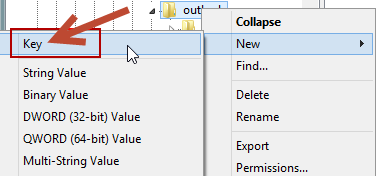
-
Geben Sie PST ein, und drücken Sie die EINGABETASTE. (Der folgende Screenshot veranschaulicht diesen Schritt.)
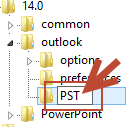
-
Klicken Sie mit der rechten Maustaste auf PST, zeigen Sie auf Neu und klicken Sie dann auf den Wert DWORD. (Der folgende Screenshot veranschaulicht diesen Schritt.)
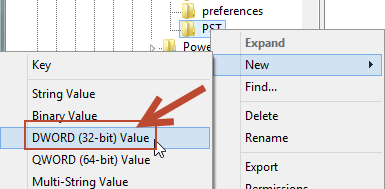
-
Geben Sie MaxFileSize ein und drücken Sie dann zweimal die EINGABETASTE. (Der folgende Screenshot veranschaulicht diesen Schritt.)
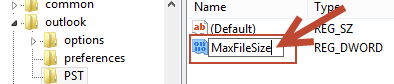
-
Wählen Sie im Fenster DWORD-Wert bearbeiten die Option Dezimal aus, geben Sie den Wert in das Feld Wert ein, und klicken Sie dann auf OK.
Hinweis 1 GB = 1 x 1.024 x 1.024 x 1.024 Byte; 1 MB = 1 x 1.024 x 1.024 Byte; 1 KB = 1 x 1.024 Byte, das folgende Beispiel gilt für 1 GB. (Der folgende Screenshot veranschaulicht diesen Schritt.)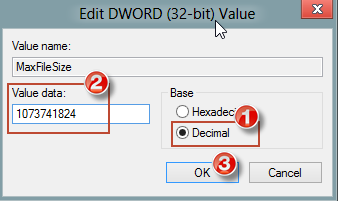
-
Wiederholen Sie die Schritte 3 bis 7, um ein weiteres DWORD „WarnFileSize“ zu erstellen.
-
Wiederholen Sie Schritte 3 bis 7, um ein weiteres DWORD "MaxLargeFileSize" zu erstellen.
-
Wiederholen Sie die Schritte 3 bis 7, um ein anderes DWORD "WarnLargeFileSize" erstellen, und schließen Sie die Registrierung dann.
Hinweis Für die Massenbereitstellung dieser Registrierungsschlüssel auf Endbenutzercomputern kann das ORK-Tool verwendet werden.
Verwenden Sie zum Automatisieren des Erstellens der Registrierung auf Endbenutzer-Computern ORK für Bereitstellungsszenarios.
Es wird empfohlen, dass die Werte zwischen dem Registrierungseintrag "MaxFileSize" und dem Registrierungseintrag "WarnFileSize" und die Werte zwischen dem Registrierungseintrag "MaxLargeFileSize" und dem Registrierungseintrag "WarnLargeFileSize" mindestens 5 % betragen, damit die internen Prozesse fortgesetzt werden können.
Wenn der Wert des Registrierungseintrags "MaxFileSize" die ANSI-2 GB-Beschränkung für die PST- oder die OST-Datei überschreitet, wird dieser Wert ignoriert, und die Größe wird auf 2 GB beschränkt, um eine Beschädigung zu verhindern. Der Standardwert für den Registrierungseintrag "WarnFileSizeregistry" beträgt 95 % des Registrierungseintrags "MaxFileSize" bei einer UNICODE-Datei und bleibt bei kleinen ANSI-Dateien bei einer Größe von 1.950.368.768 Bytes.
Hinweis Sie können die Unicode-Limits auf niedrigere Werte als die in der Tabelle genannten festlegen. Allerdings wird dies nicht empfohlen, da dies die Leistung beeinträchtigen kann.
Wenn OST-Dateien oder PST-Dateien die Grenze erreichen, die in den Registrierungseinträgen "WarnFileSize" oder "WarnLargeFileSize" festgelegt ist, wird die Komprimierungsfunktion ausgelöst, um die Größe der Datei auf ein verwendbares Niveau zu reduzieren. Wenn die Beschränkung der Registrierungseinträge "WarnFileSize" oder "WarnLargeFileSize" erreicht ist, können E-Mail-Nachrichten nicht gesendet werden (vorausgesetzt, dass gesendete E-Mail-Nachrichten im Ordner "Gesendete Objekte" gespeichert werden), und es können keine Elemente kopiert oder innerhalb der Datei verschoben werden. Wenn es sich bei der Datei um eine Archiv-PST-Datei handelt, die für die AutoArchivierung verwendet wird, tritt bei der AutoArchivierung ein Fehler auf. E-Mail-Nachrichten können jedoch aus einer PST- oder OST-Datei gelöscht oder archiviert werden, die derzeit als Standardübermittlungspfad verwendet wird.
Nachfolgend sind einige Fehler aufgeführt, die auftreten können, wenn Dateien die in den Registrierungseinträgen festgelegten Maximalwerte erreichen:
-
Wenn Sie versuchen, Elemente in eine PST- oder OST-Datei zu verschieben, die das Limit erreicht hat, wird folgende Fehlermeldung angezeigt:
Can't move the items. (Die Elemente können nicht verschoben werden.) The file <Pfad>\<Dateiname>.pst has reached its maximum size. (Die Datei „<Pfad>\<Dateiname>.pst“ hat die maximale Größe erreicht.) To reduce the amount of data in this file, select some items that you no longer need, and then permanently delete them. (Verringern Sie die Datenmenge in dieser Datei, indem Sie nicht mehr benötigte Elemente auswählen und sie dann endgültig löschen.)
-
Wenn E-Mail-Nachrichten an eine PST- oder OST-Datei übermittelt werden, die den Exchange-Cache-Modus verwendet, und wenn die Datei die Grenze erreicht hat, wird der Assistent zum Aufräumen des Postfachs gestartet.










